La franquicia de la NBA es bastante activa y constantemente ofrece títulos de baloncesto de Visual Concepts y 2K Sports. Es por eso que NBA 2K23 es uno de los mejores títulos de baloncesto de su clase en la alineación de NBA 2K, que también es un verdadero sucesor de NBA 2K22. Incluye MyCAREER, MyTEAM, MyGM, MyLEAGUE, etc., opciones para experimentar un juego real. Sin embargo, al igual que otros títulos, NBA 2K23 tiene algunos problemas, y el error Algo salió mal es uno de ellos.
Ahora, si también eres una de las víctimas de este mensaje de error específico que dice “Algo salió mal”, junto con el código de error E-82000000, no te preocupes. Los jugadores de NBA 2K23 experimentan este error con bastante frecuencia, lo que impide que el juego se inicie o, a veces, entre en las sesiones de juego. Anteriormente compartimos varias soluciones para el error”problema con su conexión”, y ahora es hora de otra guía.
Contenido de la página
Corrección: NBA 2K23 Algo salió mal Error
Hay muchas posibilidades de que de alguna manera estés pasando por un par de conflictos potenciales en tu extremo que están ocurriendo este error, como una versión de parche del juego desactualizada, problemas con los archivos del juego instalados, la interrupción del servidor, los problemas con la conexión de red y más. Afortunadamente, aquí le proporcionamos algunos métodos de solución de problemas a continuación que deberían ser útiles. Asegúrese de seguir todos los métodos hasta que se solucione el problema. Así que, sin perder más tiempo, entremos en materia.
1. Comprobar el estado del servidor NBA 2K
En primer lugar, debe comprobar si el servidor NBA 2K está funcionando correctamente o no. A veces, los problemas con la conectividad del servidor o el tiempo de inactividad pueden generar múltiples conflictos con la conectividad del servidor al final del jugador. También debe consultar el estado de DownDetector NBA 2K de terceros para consultar los informes de interrupción del servidor en tiempo real, las últimas 24 horas. informe, mapa de apagones en vivo y más. Al escribir este artículo, podemos ver un gran tiempo de inactividad del servidor en varias regiones.
Bueno, principalmente relacionado con la conectividad del servidor y problemas de juego. Mientras que algunos jugadores también enfrentan problemas de inicio de sesión. Si, en el caso, también está viendo un problema con el servidor, asegúrese de esperar un par de horas y luego intente jugar el juego NBA 2K23 nuevamente. También debe seguir la página oficial de Twitter @NBA2K para obtener actualizaciones e informes oficiales. Si no hay ningún problema con los servidores de NBA 2K, puede pasar al siguiente método.
s
2. Verifique su conexión a Internet
También debe verificar la conexión a Internet en su extremo para asegurarse de que no haya problemas con señales de red deficientes o inestables. En su mayoría, una red deficiente puede causar problemas con la conexión a los servicios en línea. Si en el caso, está utilizando una conexión inalámbrica (Wi-Fi), intente cambiar a la red cableada o viceversa. También puede intentar usar otra red para asegurarse de que no haya problemas con la conectividad del servidor.
3. Actualice NBA 2K23
También se sugiere verificar manualmente las actualizaciones del juego en su extremo correspondiente a su plataforma de juego para asegurarse de que no haya problemas con el inicio del juego. Una versión obsoleta del parche del juego también puede generar múltiples problemas o conflictos con la conectividad del servidor.
Para PC:
Abra Steam y vaya a Biblioteca. Haz clic en NBA 2K23 en el panel izquierdo. Steam buscará automáticamente la actualización disponible. Si hay una actualización disponible, haz clic en Actualizar. Asegúrese de esperar un tiempo hasta que se complete la actualización. Una vez hecho esto, asegúrese de reiniciar la PC para aplicar los cambios.
Para consolas Xbox:
Dirígete a la sección Mis juegos y aplicaciones > Ve a Administrar. Selecciona Actualizaciones e instala la última versión del juego NBA 2K23.
Para consolas PlayStation:
Desde el menú de inicio, abre la Biblioteca > elige el juego NBA 2K23 . Presiona el botón Opciones > Selecciona Buscar actualizaciones. Si hay una actualización disponible, asegúrese de instalar la actualización.
Para Nintendo Switch:
Asegúrate de que tu Nintendo Switch esté conectado a Internet. Ve al Menú INICIO de Nintendo Switch. Selecciona el juego de NBA 2K23 que quieras actualizar. Ahora, presiona el botón (+) en tu controlador. Seleccione Actualización de software. Navegue y seleccione Actualización de software > Pulse el botón A . Elige Por Internet > Espera a que el sistema busque actualizaciones del juego. A continuación, la actualización del juego comenzará a descargarse (si está disponible). Ten un poco de paciencia hasta que se complete la actualización del juego.
4. Verifique y repare NBA 2K23 (PC)
Si su juego NBA 2K23 no funciona bien o enfrenta algunos problemas con la conectividad, entonces hay muchas posibilidades de que los archivos del juego instalados se corrompan o falten. en la computadora En ese caso, debes verificar y reparar los archivos del juego siguiendo los pasos a continuación.
Inicie Steam > Haga clic en Biblioteca. Haz clic derecho en NBA 2K23 de la lista. Haga clic en Propiedades > Vaya a Archivos locales.
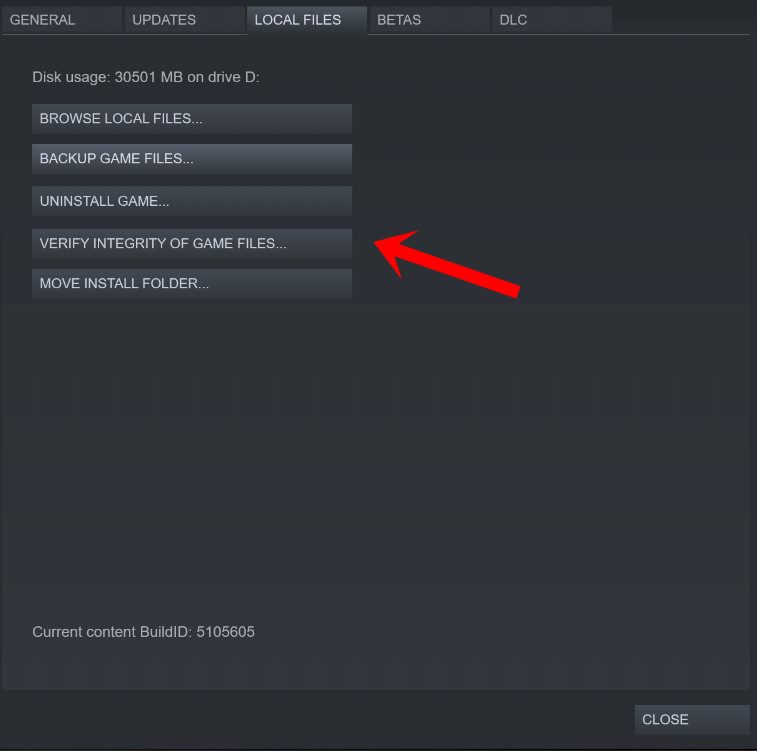
Haga clic en en Verificar la integridad de los archivos del juego. Espere a que se complete este proceso y reinicie la PC para aplicar los cambios.
5. Apague y encienda el enrutador Wi-Fi
A veces, las fallas temporales de red en el enrutador Wi-Fi pueden causarle muchos problemas. Es mejor simplemente realizar el método de ciclo de energía en el enrutador para eliminar manualmente las fallas. Muchos jugadores en línea o streamers afectados apagan y encienden su enrutador y dispositivo para actualizar su conectividad. Para hacerlo:
Simplemente apague el enrutador Wi-Fi por completo> Desenchufe el cable de alimentación de la fuente de alimentación y también del enrutador. Espere alrededor de un par de minutos y luego vuelva a enchufar el cable de alimentación. Finalmente, encienda el enrutador e intente conectarse al juego nuevamente.
6. Actualizar controladores de red (PC)
Un controlador de red desactualizado en la computadora también puede causar varios problemas con la conectividad del servidor en línea. Es mejor verificar la actualización del controlador de red en la PC e instalarla siguiendo los pasos a continuación.
Haga clic con el botón derecho en el Menú Inicio para abrir el menú de enlaces rápidos. Haz clic en Administrador de dispositivos de la lista. Ahora, haz doble clic en Adaptadores de red. Haz clic con el botón derecho en el dispositivo de red > Selecciona Actualizar controlador. Elija Buscar controladores automáticamente. Si hay una actualización disponible, se descargará e instalará automáticamente la última versión. Una vez hecho esto, asegúrese de reiniciar su computadora para cambiar los efectos.
7. Actualizar el software del sistema
A veces, los problemas con el software del sistema desactualizado también pueden causar conflictos con el rendimiento del sistema, especialmente en juegos multijugador o cualquier programa que requiera muchos recursos. Siempre debe actualizar el software del sistema en su dispositivo para mantener el rendimiento lo suficientemente estable. Para hacerlo:
Para PC:
Presione las teclas Win+I para abrir Configuración de Windows. Haz clic en Actualización y seguridad > En la opción Actualización de Windows, haz clic en Buscar actualizaciones. Si hay una actualización disponible, seleccione Descargar e instalar. Espere un tiempo para completar la actualización. Una vez hecho esto, reinicie su computadora para instalar la actualización..parallax-ad-container{posición:relativa;ancho:100%;altura:320px;margen:0 automático;desbordamiento:oculto}.parallax-ad{posición:absoluta!importante;superior:0!importante;izquierda:0! importante;ancho:100%!importante;altura:100%!importante;borde:0!importante;margen:0!importante;relleno:0!importante;clip:rect(0,auto,auto,0)!importante}. parallax-ad>iframe{posición:fija;arriba:130px;altura:100%;transformar:translateX(-50%);margen-izquierda:0!importante}.ad-label{font-family:Arial,Helvetica,sans-serif;font-size:.875rem;color:#8d969e;text-align:center;padding:1rem 1rem 0 1rem}
Para consolas PlayStation:
Ve al menú Configuración en la consola PlayStation. Selecciona Actualización del software del sistema. Verifique las actualizaciones disponibles y siga las instrucciones en pantalla. Una vez hecho esto, reinicie el sistema para aplicar los cambios.
Para consolas Xbox:
Presiona el botón de inicio en la consola Xbox. En el menú Panel, seleccione Configuración. Selecciona Todas las configuraciones. Elija Sistema > Seleccione Actualizaciones. Selecciona Actualizar consola (si está disponible). Siga las indicaciones en pantalla para completar el proceso de actualización. Una vez hecho esto, asegúrese de reiniciar la consola para aplicar los cambios.
Para Nintendo Switch:
En el menú HOME de Nintendo Switch, selecciona Configuración del sistema. Vaya a Sistema > Configure la opción Actualización automática de software en Activado. La actualización del sistema disponible se instalará automáticamente una vez que se conecte a Internet.
Si es el caso, desea verificar manualmente la actualización del software del sistema Nintendo Switch, haga lo siguiente:
Asegúrese de conectar su consola Nintendo Switch a Internet. En el menú HOME, selecciona el icono de software. Presiona el botón (+) o (-) en tu controlador > Selecciona Actualización de software. Seleccione A través de Internet y espere a que se complete el proceso. Una vez hecho esto, su consola Nintendo Switch se reiniciará automáticamente. De lo contrario, debe reiniciarlo manualmente.
8. Detener o pausar las descargas en segundo plano
Hay muchas posibilidades de que, de algún modo, la velocidad de los datos sea lo suficientemente lenta como para ejecutar varias descargas/cargas en segundo plano al mismo tiempo. También afectará mucho la conectividad del servidor en línea. Asegúrese de detener o pausar las descargas en segundo plano en su respectivo dispositivo de juego o en el cliente mientras juega para verificar si la conectividad de los servicios en línea funciona bien o no. Podría ayudarte a corregir el error Algo salió mal en NBA 2K23.
9. Intente usar el DNS de Google (público)
También se recomienda encarecidamente intentar cambiar la dirección DNS actual en su dispositivo de juego o enrutador Wi-Fi a una dirección DNS pública para una mejor accesibilidad y velocidades de conectividad más rápidas. La dirección DNS de Google es tan popular y ampliamente utilizada por jugadores o transmisores de todo el mundo como un DNS público. A veces, su dirección DNS específica proporcionada por su proveedor de servicios de Internet puede tener algunos problemas de bloqueo que eventualmente desencadenan errores de conectividad del servidor en línea.
Tenga en cuenta: debe anotar la dirección de su servidor DNS existente desde la pantalla como copia de seguridad. Si algo sale mal, puede cambiarlo a la dirección DNS anterior y guardar los cambios.
Para PC:
Abra el menú Inicio > Vaya a Panel de control. Haga clic en Redes e Internet > seleccione Centro de redes y recursos compartidos. Seleccione Cambiar la configuración del adaptador > Haga clic con el botón derecho en la conexión de red activa. Haga clic en Propiedades > seleccione Protocolo de Internet versión 4 (TCIP/IPv4) en la lista. Haga clic en Propiedades > Seleccione Usar las siguientes direcciones de servidor DNS. Introduzca 8.8.8.8 para las direcciones de servidor DNS preferidas. A continuación, introduzca 8.8.4.4 para las Direcciones del servidor DNS alternativo. Una vez hecho esto, haga clic en Aceptar para guardar los cambios y reinicie la PC.
Para el enrutador Wi-Fi:
Simplemente inicie sesión en la página de su enrutador conectado desde el navegador web. Vaya a WAN > Introduzca sus direcciones de servidor DNS preferidas (8.8.8.8). Introduzca las Direcciones de servidor DNS alternativas (8.8.4.4) > Asegúrese de guardar los cambios. Una vez hecho esto, reinicie su enrutador e intente conectarse nuevamente al servidor del juego.
Para consolas Xbox:
Presiona el botón Xbox en tu control para abrir el menú Guía . Ve a la pestaña Sistema > Selecciona Configuración. Elija Red > Seleccione Configuración de red. Selecciona Configuración avanzada. Selecciona Configuración de DNS > Selecciona Manual. Introduzca 8.8.8.8 para la dirección DNS principal y 8.8.4.4 para la dirección DNS secundaria. Una vez hecho esto, reinicia la consola para cambiar los efectos.
Para consolas PlayStation:
Vaya al menú de Configuración de PlayStation > Seleccione Red. Selecciona Configurar conexión a Internet > Selecciona Wi-Fi o LAN (lo que uses). Elija Personalizado > Seleccione Configuración de dirección IP en Automático. Establezca Nombre de host DHCP en No especificar > Seleccione Configuración de DNS en Manual. Introduzca 8.8.8.8 para el DNS principal y 8.8.4.4 para el DNS secundario. Ahora, seleccione Siguiente > Establecer Configuración de MTU en Automático. Establezca Servidor proxy en No usar. Una vez hecho esto, reinicie la consola para aplicar los cambios.
Para Nintendo Switch:
Selecciona Configuración en el menú HOME de Nintendo Switch. Ve a Internet > Selecciona Configuración de Internet. Elija su red de Internet válida en Redes registradas. Ahora, seleccione Cambiar configuración > Seleccione Configuración de DNS. Elija Manual > Seleccione DNS principal > Mantenga presionado el botón B para Eliminar la dirección DNS. A continuación, introduzca 8.8.8.8 como DNS principal > y, a continuación, seleccione Aceptar. Seleccione DNS secundario y mantenga presionado el botón B para Eliminar el DNS existente. Introduce 8.8.4.4 en el DNS secundario y pulsa Aceptar. Simplemente reinicie la consola y verifique el problema nuevamente.
10. Comuníquese con el soporte de 2K
Si ninguno de los métodos funcionó para usted, entonces comuníquese con el soporte de 2K para más ayuda. Hay muchas posibilidades de que haya un problema con el juego que compraste o la cuenta que se ha usado o algunos problemas en el juego. Al contactar y crear un ticket de soporte para el mismo, los desarrolladores intentarán investigar el problema en profundidad. Hay muchas posibilidades de que los desarrolladores ideen una solución para corregir el error Algo salió mal en NBA 2K23.
Eso es todo, muchachos. Esperamos que esta guía le haya sido útil. Para más consultas, puede comentar a continuación.